写这篇文章的缘由: 最近在公司的小程序项目中遇到了页面图片元素过多导致的性能问题. 从小程序提供的性能检测面板分析, 确定是图片元素占用了过多内存导致.
因为本人之前主要是做桌面端应用开发和原生app开发, 没有太顾及过移动端图片的内存占用问题. 这次既然遇到了, 也就趁这个机会学习一下其优化的技巧.
什么造成的性能问题
简单的来说: DOM节点过多 && 图片节点过多
DOM节点过多会造成更多的内存占用. 按照目前的微信小程序限制, 内存占用500M以上会出现卡顿, 甚至闪退. 如果列表中节点没有图片标签, 内存占用现象还不会太明显, 只是DOM节点过多会造成页面渲染耗时增加. 但当列表节点中含有图片时, 内存占用会迅速攀升.
如何解决这两点呢?
对于上面两点, 我们分别有对应的优化思路
1. DOM节点过多.
对于无限加载的页面, 列表中每一个元素都有大量的子节点. 当列表数目增加时, 页面的总节点数会暴增. 以小红书的小程序为例:
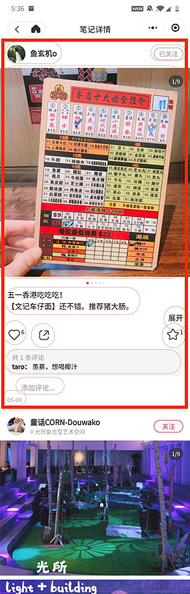
上图中可以看到, 该页面为很多的卡片组成的列表页面. 假设一个卡片的DOM子节点数为 30, 那么当列表元素加载到1000时, 页面会有 30 * 1000 = 30,000 个DOM节点. 小程序显然是吃不消的 (注: 微信小程序推荐总节点数不超过: 1000)
那我们该如何处理来减少节点数呢?
思路很简单: 我们可以只对用户当前屏幕和上下两屏进行真实内容的加载, 对于其他用户暂时不可见的地方, 用空白的节点进行占位. 这样处理后, 实际有内容的卡片数目不超过5个, 页面的总节点数为: 5 * 30 + 995 = 1145. 相对于之前的节点数有了巨大的改进.
让我们来看看代码的实现
写代码前, 让我们整理一下需要的数据结构.
首先这是一个列表页面, 我们需要一个 List来保存页面显示的数据: showCards. showCards 中只会保存5条真实数据, 其余数据展示以空对象填充.
我们还需要一个保存所有真实数据的List, 这样当用户滑动页面时, 我们才能实时获取需要显示的卡片真实数据: totalCards
Page({ showCards: [], totalCards: [] })
接下来我们来写页面布局部分:
<view wx:for="{{showCards}}" wx:key="{{index}}"> <self-define-component data-card-data="{{item}}"> </self-define-component> </view>
简单的代码框架就是这样 (这里省略了很多不影响理解思路的代码细节)
我们先实现没有优化DOM节点的代码逻辑. 在页面滑动到最底部时, 向showCards push进新的卡片, 并通过 setData 更新页面. 这样就实现了一个简单的下拉无限加载的列表页面.
async onReachBottom() { const newCards = await fetchNewCards(); this.data.showCards.push(newCards); this.setData({ showCards: this.data.showCards }) },
接下来我们实现优化DOM节点的代码逻辑. 我们会再用户滑动页面(onScroll事件) 时, 对当前页面每个card 的位置进行判断, 如果该 card在用户可见范围内的上下两屏内, 则展示真实数据, 否则将其替换为宽高与原卡片一致的空白占位节点.
在 Page 的 onPageScroll 回调中, 我们进行回收函数的调用 (注意这里回调时要进行节流处理, 否则频繁调用会导致页面闪动) . 让我们看看这个回收页面节点函数的主要逻辑:
回调中, 我们首先通过小程序提供的获取页面元素位置的api: createSelectorQuery().boundingClientRect 来拿到每个卡片的位置信息.
接下来, 我们通过位置信息, 判断是否展示card的真实数据. 对于不展示真实数据的card, 我们需要保存其高度信息, 以便在渲染页面时使用高度信息填充页面. 同时我们给空card一个 type 属性, 方便我们在 wxml中渲染时判断卡片类型.
async onScrollCallback() { try { const rectList = await this.calcCardsHeight(); this.recycleCard(rectList); } catch (e) { console.error(e); } } calcFeedHeight() { return new Promise((resolve, reject) => { this.createSelectorQuery() .selectAll(`.card`) .boundingClientRect(rectList => { resolve(rectList); }) .exec() }) }, recycleCard(rectList) { const newShowCards = []; for (let i = 0; i < this.data.showCards.length; i++) { const rect = rectList[i]; if (rect && Math.abs(rectList[i].top - 0) > pageHeight * 2) { newShowCards.push({ type: 'empty-card', height: rectList[i].bottom - rectList[i].top }); } else { const feed = totalCards[i]; newShowCards.push(feed); } } this.setData({ showCards: newShowCards }); }
接下来, 我们要对wxml布局文件进行相应的修改:
